大家常常通过wps Word工具进行处理文字,也会在文档中添加表格的情况,有的小伙伴在文档中插入表格时,遇到无法调整表格行高的情况,这种情况在平时的操作中,是一个十分常见的问题,而出现这样的问题与我们的段落设置有关,如果你不小心将段落的行间距进行设置成其他的数值了,那么想要自定义缩放表格大小,就是无法操作的,因此需要进入到段落设置窗口中,将行间距设置成0即可,下方是关于如何使用WPS Word表格调整不了行高的具体解决方法,如果你需要的情况下可以看看方法教程,希望对大家有所帮助。

1.当你在新建的文字文档中插入表格之后,想要用鼠标拉动表格右下角的缩放图标来调整表格大小,但是发现无法调整。

2.那么这时我们可以将表格选中之后,将页面顶部的【开始】选项进行点击,再点击段落区域中的扩展图标进入到页面中。

3.在打开的段落设置窗口里面,可以看到在段后的框中的参数是【6】,我们需要将其设置成为【0】。

4.将段前段后均设置为【0】, 随后再点击确定按钮保存设置。

5.随后,我们可以重新使用鼠标左键拉动表格右下角的缩放图标,那么表格就会进行放大或者缩小显示,这样就可以很方便的进行行高的调整了。

以上就是关于如何使用WPS word文档无法调整表格行高的具体解决方法,当你插入了表格之后,出现无法调整行高的问题,那么就可以查看一下段落窗口中的段前和段后的参数是否为0,如果不是0,将其设置成0即可即可,感兴趣的话可以操作试试。
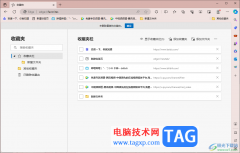 edge浏览器快速删除重复的收藏夹的方法
edge浏览器快速删除重复的收藏夹的方法
edge浏览器对我们平时操作电脑有着很重要的影响,当前该浏览器......
阅读 小辣椒v9多少钱 小辣椒v9参数配置
小辣椒v9多少钱 小辣椒v9参数配置
小辣椒v9多少钱?小辣椒v9已经正式发布了,可能还有很多消费者......
阅读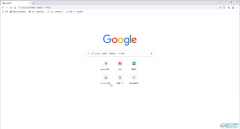 Google Chrome删除首页的网页快捷图标的方法
Google Chrome删除首页的网页快捷图标的方法
谷歌浏览器是一款非常受欢迎的软件,在其中我们有时候会将经......
阅读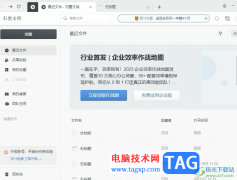 石墨文档导出文档为pdf的教程
石墨文档导出文档为pdf的教程
石墨文档是一款在线协同文档办公软件,它支持多人在线文档协......
阅读 wps让分享的文档永不过期的教程
wps让分享的文档永不过期的教程
相信大部分用户的电脑上都会下载安装wps软件,这是因为在wps软......
阅读 爱字幕软件收费吗
爱字幕软件收费吗 2022抖音必出年味卡图片大
2022抖音必出年味卡图片大 抖音窝窝头一块钱四个嘿
抖音窝窝头一块钱四个嘿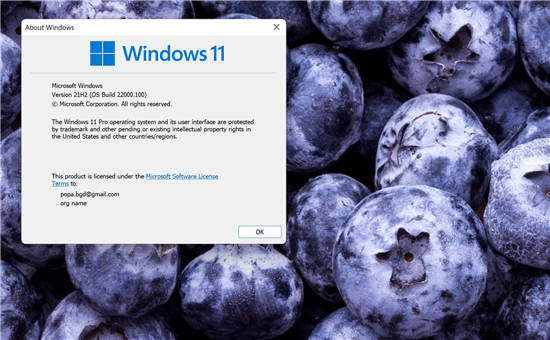 想要更稳定的 Windows 11 版
想要更稳定的 Windows 11 版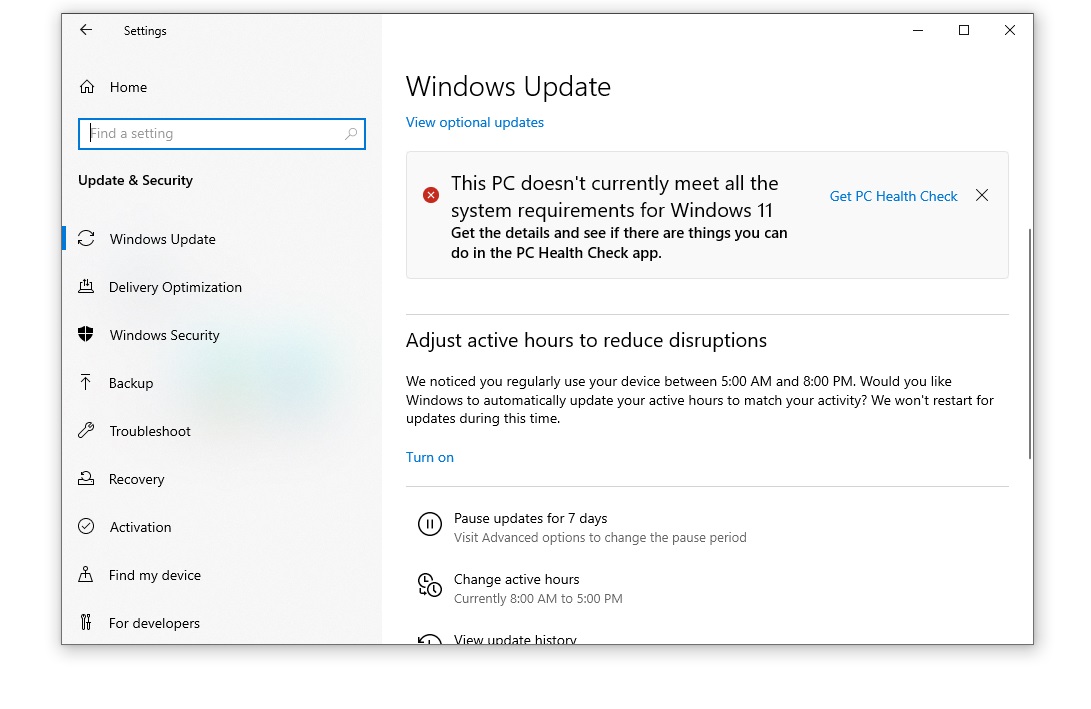 Windows11兼容性错误开始出
Windows11兼容性错误开始出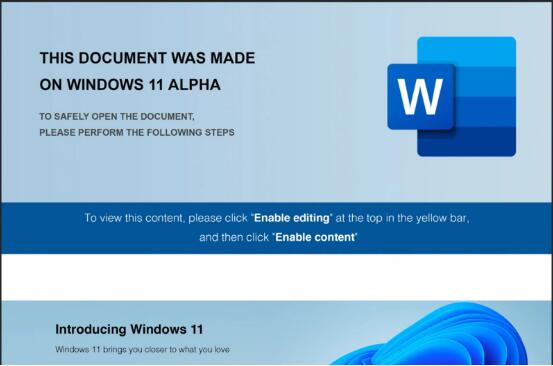 注意 Windows 11 Alpha
注意 Windows 11 Alpha 网购危机,木马入侵所造
网购危机,木马入侵所造 需要了解的网银用户安全
需要了解的网银用户安全 《木筏求生》大储藏间蓝
《木筏求生》大储藏间蓝 《永劫无间》武田信忠捏
《永劫无间》武田信忠捏 《怪物猎人崛起》大锤怎
《怪物猎人崛起》大锤怎 声卡驱动作用详细介绍
声卡驱动作用详细介绍 铭鑫显卡sn码查询教程
铭鑫显卡sn码查询教程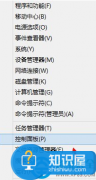 Win8系统卸载Windows服务的办
Win8系统卸载Windows服务的办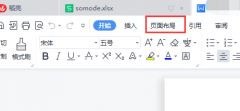 硕方打印机如何打印的位
硕方打印机如何打印的位 芒果TV删除历史播放记录的
芒果TV删除历史播放记录的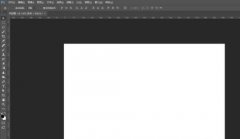 PS怎么快速做墨水图案-P
PS怎么快速做墨水图案-P wps表格将一列小写字母
wps表格将一列小写字母 WPS Word更改下划线样式和颜
WPS Word更改下划线样式和颜 win10待机时间长就死机怎么
win10待机时间长就死机怎么 为Win8轻松打造熟悉的Win
为Win8轻松打造熟悉的Win tplink监控小区安防监控解
tplink监控小区安防监控解 腾讯电脑管家wifi共享精灵
腾讯电脑管家wifi共享精灵
wps软件一直是许多用户很喜欢使用的办公软件,给用户带来了许多的好处,在这款办公软件中用户可以根据自己的需求来找到自己需要的功能来进行编辑,一般用户会对表格中的数据进行整理或...
次阅读

现在使用wps表格办公的用户越来越多,在wps表格中怎样求和自动四舍五入统计数据的呢?今日为你们带来的文章是关于wps表格求和自动四舍五入的具体含义讲解,还有不清楚小伙伴和小编一起去...
次阅读

WPS办公软件被很多小伙伴使用,当你需要进行文档的编辑的时候,那么WPS这款办公软件就可以很好的帮助到大家,一般办公人员经常使用WPS进行Word文档的编辑,有的小伙伴平时很少接触WPS,因...
次阅读

wps软件是一款多功能办公软件,里面的功能结合了热门办公软件的强大功能,为用户带来不错的功能服务,所以wps软件是大部分用户很喜欢的一款办公软件,当用户在使用wps软件来编辑表格文件...
次阅读

当我们在进行文字内容的编辑时,有些时候就会在WPSWord文档中编辑出一些带有字母和数字的内容,有的小伙伴想要将数字和字母分离出来,那么怎么设置呢,在WPSWord文档中,有一个替换功能,...
次阅读

WPS文档是很多小伙伴都在使用的一款文字处理软件,在其中有一个“书签”功能,使用该功能我们可以为指定内容添加书签,方便后续快速进行查找和定位。如果我们希望在电脑版WPS文档这款软...
次阅读

wps软件已经成为了用户在遇到编辑问题时的首选办公软件,给用户带来了许多的好处和便利,当用户在wps软件中编辑文档文件时,可以根据自己的需求来利用插入功能来在页面上添加图片、形状...
次阅读
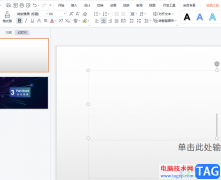
作为一款热门的办公软件,wps软件吸引了不少用户前来使用,同时也拥有了大量的用户群体,在这款办公软件中,用户可以感受到其中的功能是很强大的,能够协助自己快速完成编辑工作,当用...
次阅读
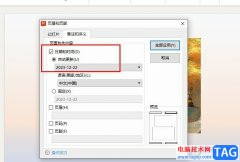
WPS是很多小伙伴都在使用的一款文档编辑软件,在这款软件中我们可以对各种格式的文档进行编辑,例如演示文稿,在对演示文稿进行编辑的过程中有的小伙伴想要在备注页面中显示实时日期以...
次阅读

很多小伙伴在对文字文档进行编辑的过程中都会选择使用WPS软件,因为在WPS中我们可以使用各种工具来满足我们对于文字文档的编辑需求。有的小伙伴想要在文字文档中给文字设置双线边框,但...
次阅读

我们平时使用WPS这款办公软件是十分频繁的,因为我们不管是工作上、学习上以及日常生活中,遇到编写材料、资料以及学习知识点的时候,就会使用WPS来操作,比如当一些快要毕业的大学生需...
次阅读

wps软件是大部分用户在日常工作中经常使用的一款办公软件,为用户带来了许多的便利和好处,在这款办公软件中用户可以用来编辑表格、文档或是演示文稿等类型的文件,满足了用户的多样编...
次阅读

我们喜欢使用WPS这款办公软件来编辑文档,很多时候我们遇到需要对数据进行统计的情况,那么就可以通过WPS中的Excel表格编辑工具来操作即可,通过Excel表格编辑工具可以通过数据进行图表的...
次阅读

我们在使用WPS文字进行文档的编辑时,有些时候需要在文档中编辑打出一些数字,通过打出数字可以简单的表示我们的某些内容的统计情况,但是由于这些数字是比较重要的,想要将这些数字用...
次阅读

很多小伙伴在选择文字文档的编辑软件时,都会将WPS作为首选,因为WPS中的功能十分的丰富,并且操作简单,在WPS中,我们可以使用工具对文档中的文字或是段落进行调整,当我们想要快速将多...
次阅读